
ここでは、Googleのログイン履歴の確認方法を記載していきます。
不正アクセスや乗っ取りを防ぐためにも、セキュリティ管理の観点から、定期的にログイン履歴を確認するようにしましょう。
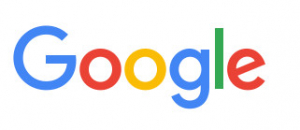
Googleのログイン履歴を確認する方法
Googleでどの端末から、いつアカウントにログインしたのかを調べます。
1:まずGoogleを開いて右上のアイコンをクリックします。
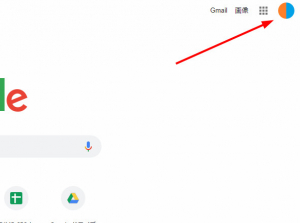
2:次に「Googleアカウント」をクリックします。
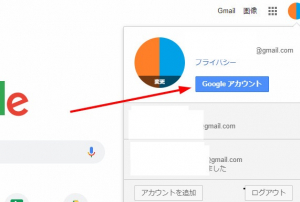
3:すると画面左に「セキュリティ」という項目が出てくるので、こちらをクリックします。
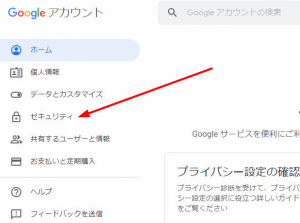
4:画面を下にスクロールしていくと「お使いのデバイス」という項目があります。
ここで最近、ログインした端末を確認することができます。
さらに詳細を確認したい場合は「デバイスを管理」をクリックしてください。
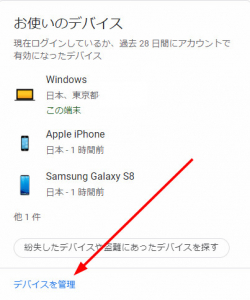
5:「デバイスを管理」をクリックすると、以下のような画面が表示されます。
この画面では、なんのデバイスが、どこで、いつログインしたのかを知ることができます。ただしログインした場所は、かなり大まかなため、間違っていることもあります。
この画面で心当たりのない端末にログインされていた場合は、パスワードを変更するなどアカウントのセキュリティ強化につとめましょう。
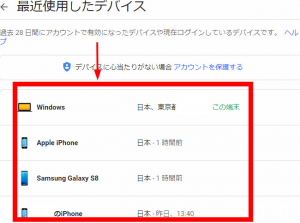
Googleのログイン履歴は削除できる?
Googleのログイン履歴は削除できません。基本的にログイン履歴は過去28日間の間に、アカウントにログインした端末の情報を保持しており、28日を越えると自動的にログイン履歴は削除されていきます。
ログイン履歴から紛失したスマホなどの場所を特定する方法
上記「Googleのログイン履歴を確認する方法」では、「最近使用したデバイス」の「場所」と「日時」も知ることができます。
本来ならセキュリティ管理のためのログイン履歴を知るためのページですが、このページから、紛失したスマートフォンを探すことができます。紛失したスマートフォンがログインしていたGoogleアカウントと、同じアカウントでログインしているPCから操作する必要があります。
スマートフォンやタブレットを紛失してしまった際などは参考にしてください。
まず上述した「Googleのログイン履歴を確認する方法」の4の画面まで進んでください。すると「紛失したデバイスや盗難にあったデバイスを探す」という項目がありますので、こちらをクリックしてください。
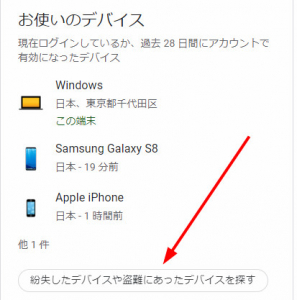
すると以下のような画面が表示されます。ここで紛失したスマートフォンをクリックしてください。例) Galaxy S8を探します。
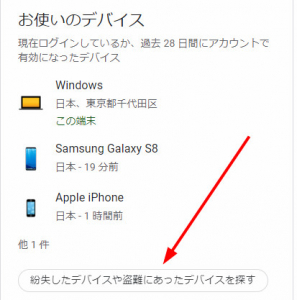
探したいスマートフォンをクリックすると、下図のような画面が表示されます。
すぐ近くで紛失していた場合は、「着信音を鳴らす」で探し出すことができます。
※注意! スマートフォンがサイレントモードになっていても大音量で着信音が流れます。
音が出せない状況や場所では、使用を控えるか予め大音量が流れることを周囲の人たちに伝えましょう。また、どこで紛失したのか皆目見当もつかない時は「端末を探す」をクリックしましょう。
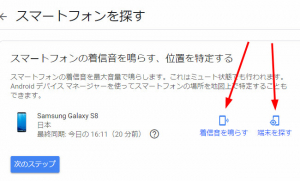
紛失した端末のGPS(位置情報)がONになっていれば、地図から紛失した端末が今どの位置にあるのかを把握できます。
※下の地図は広域化したものです。実際はもっと詳細な地図で確認することができます。
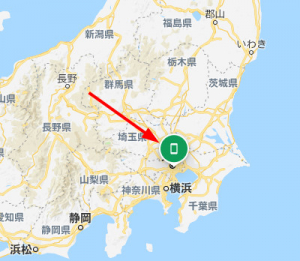
ちなみに紛失した端末の位置情報がONになっていないと以下のような画面になり、探すことができません。
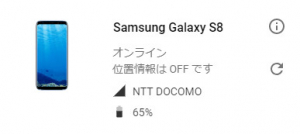















 DIME MAGAZINE
DIME MAGAZINE













